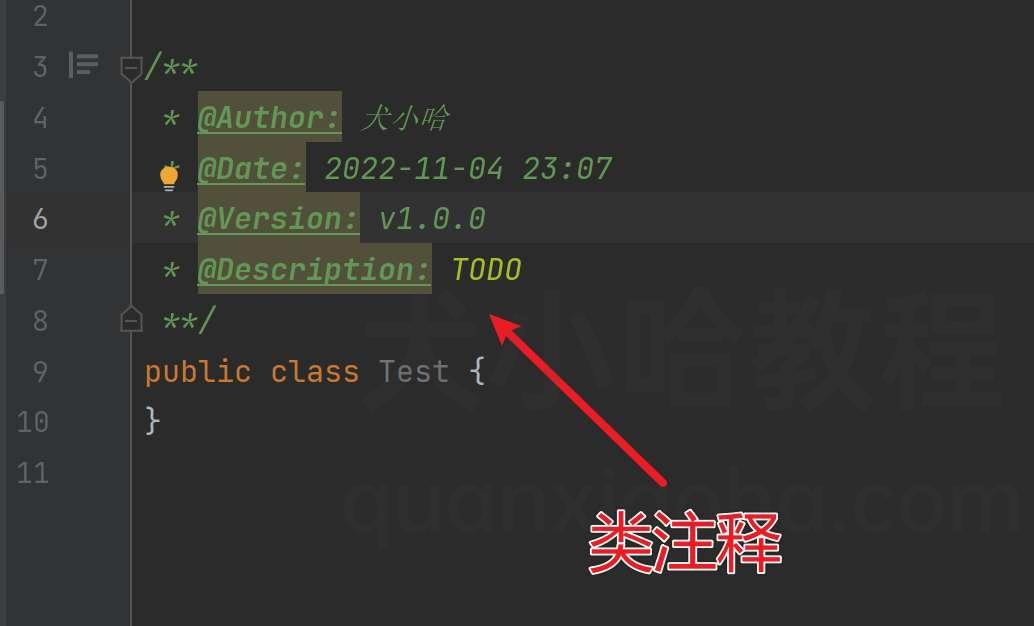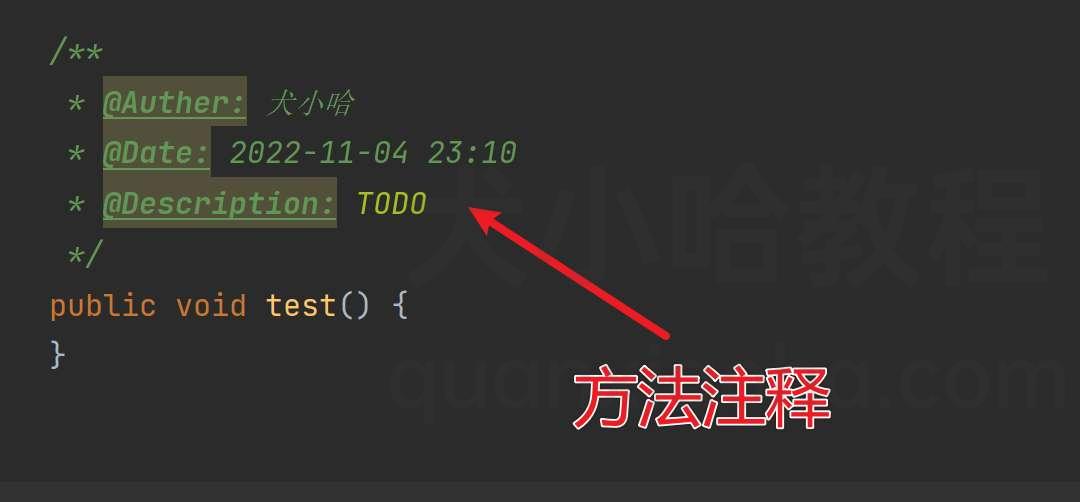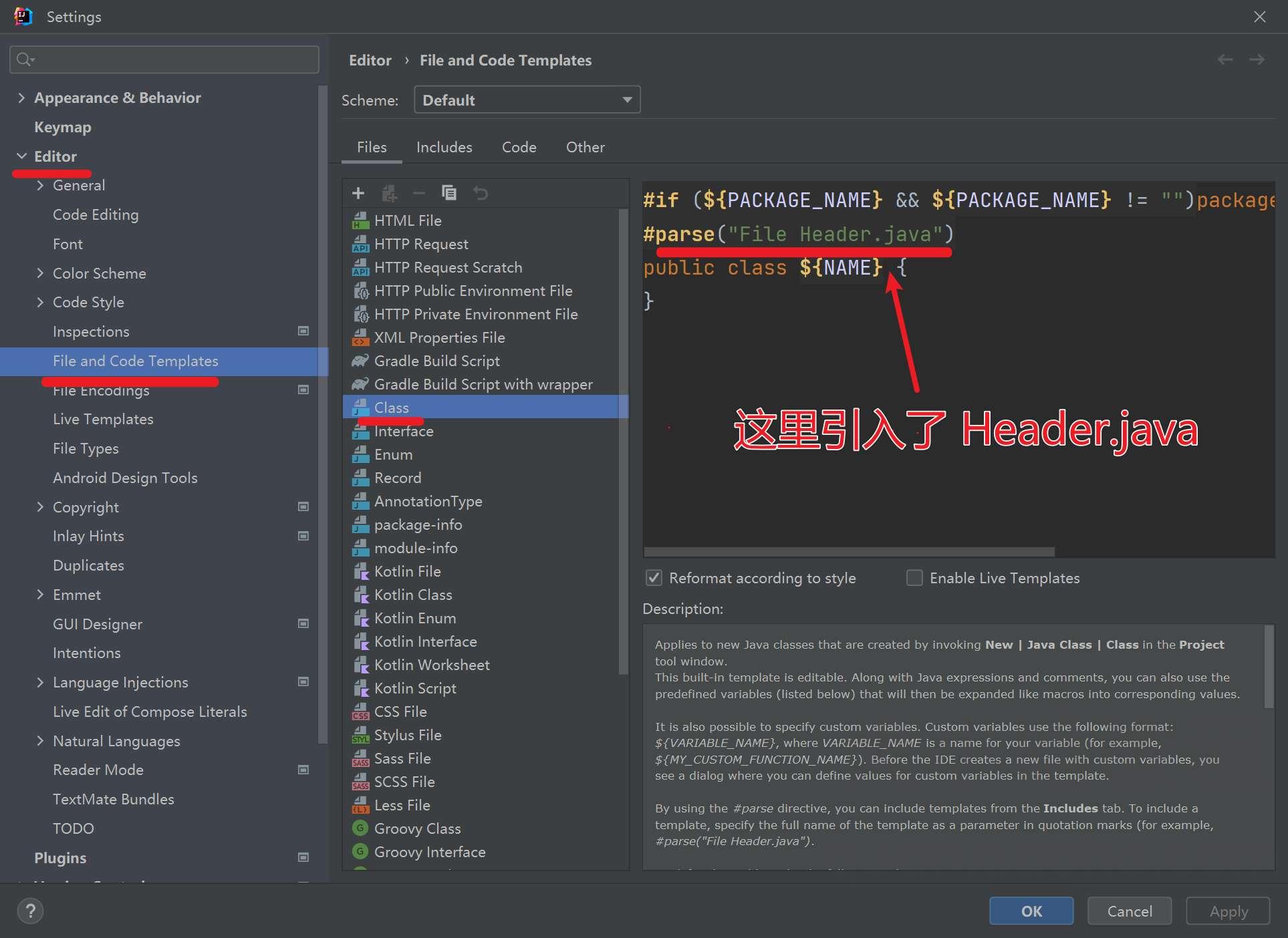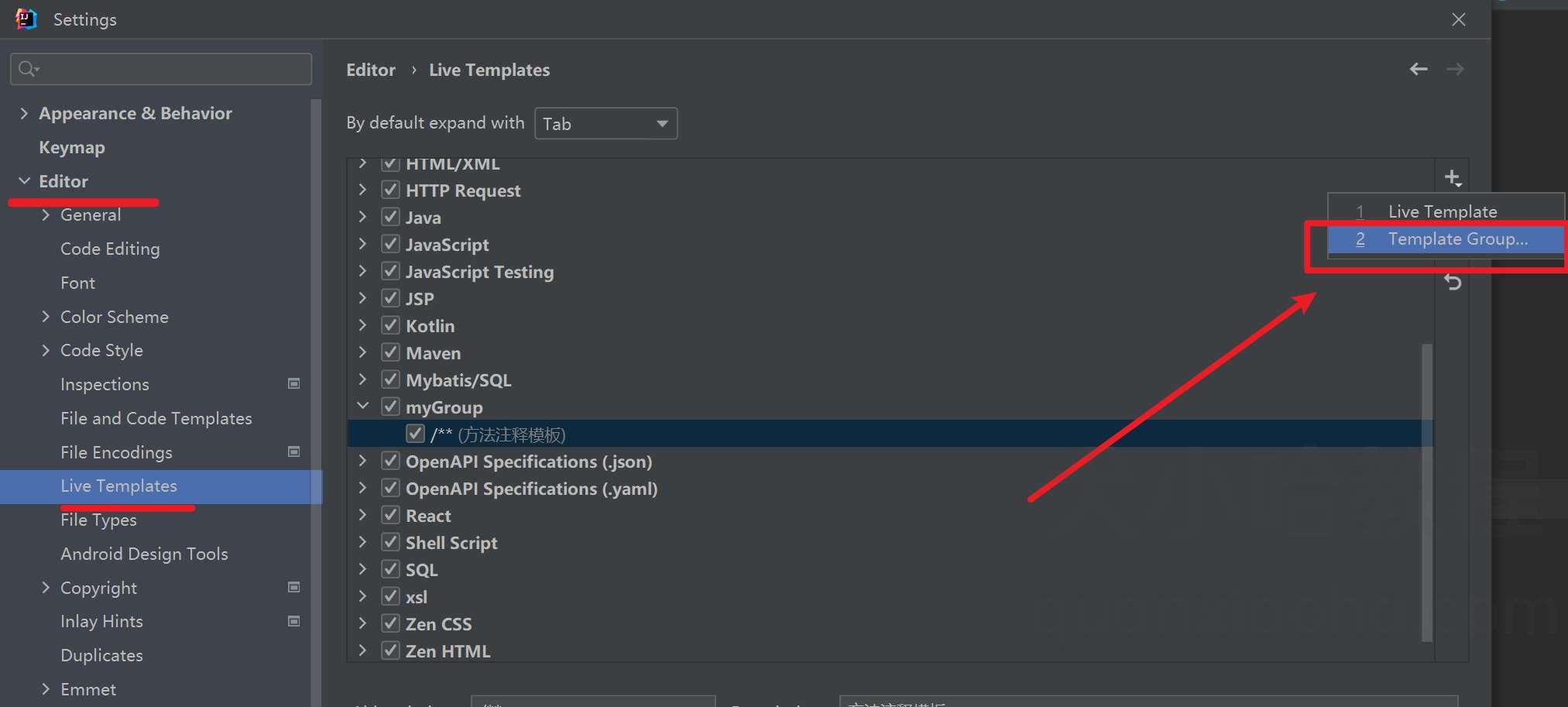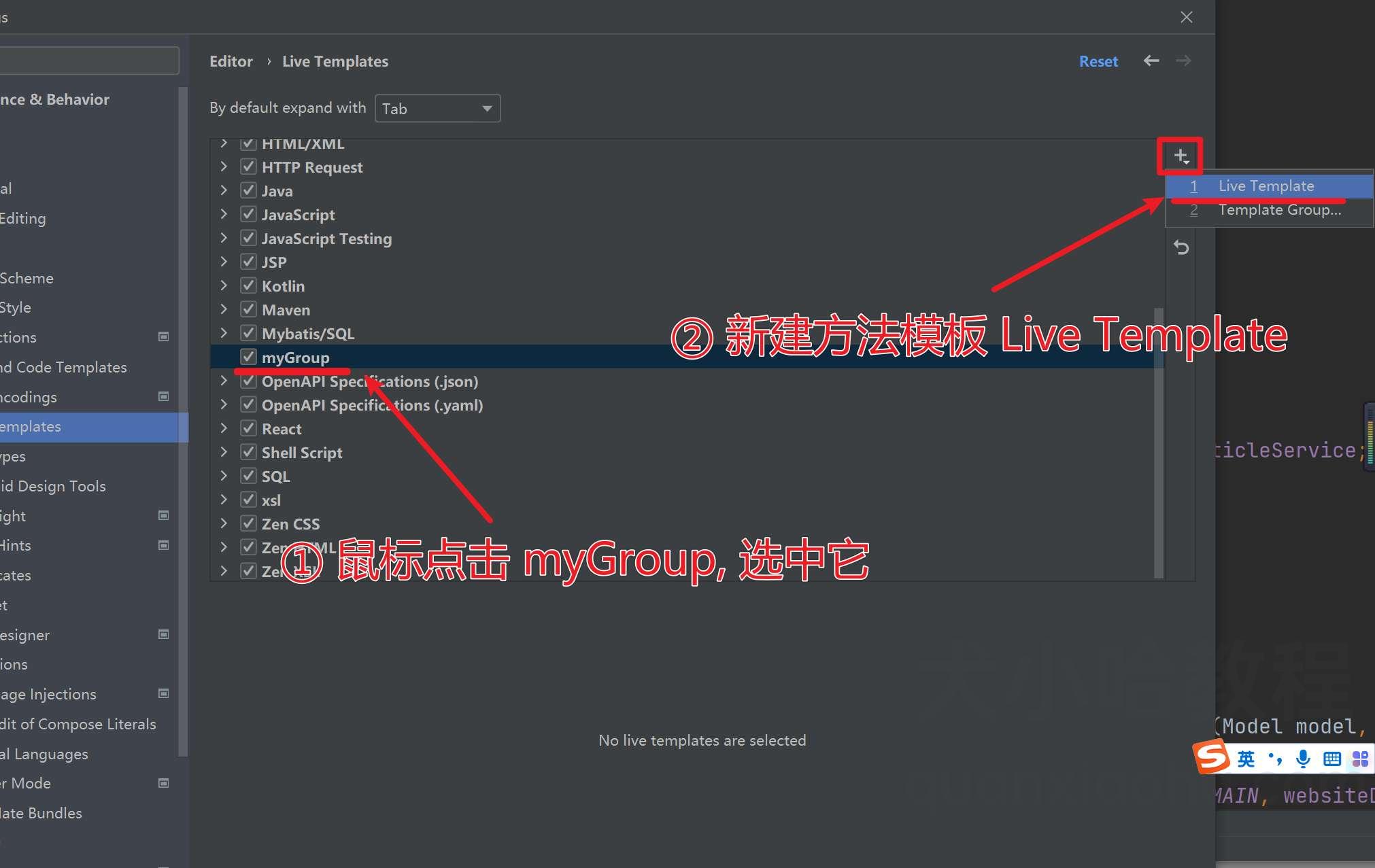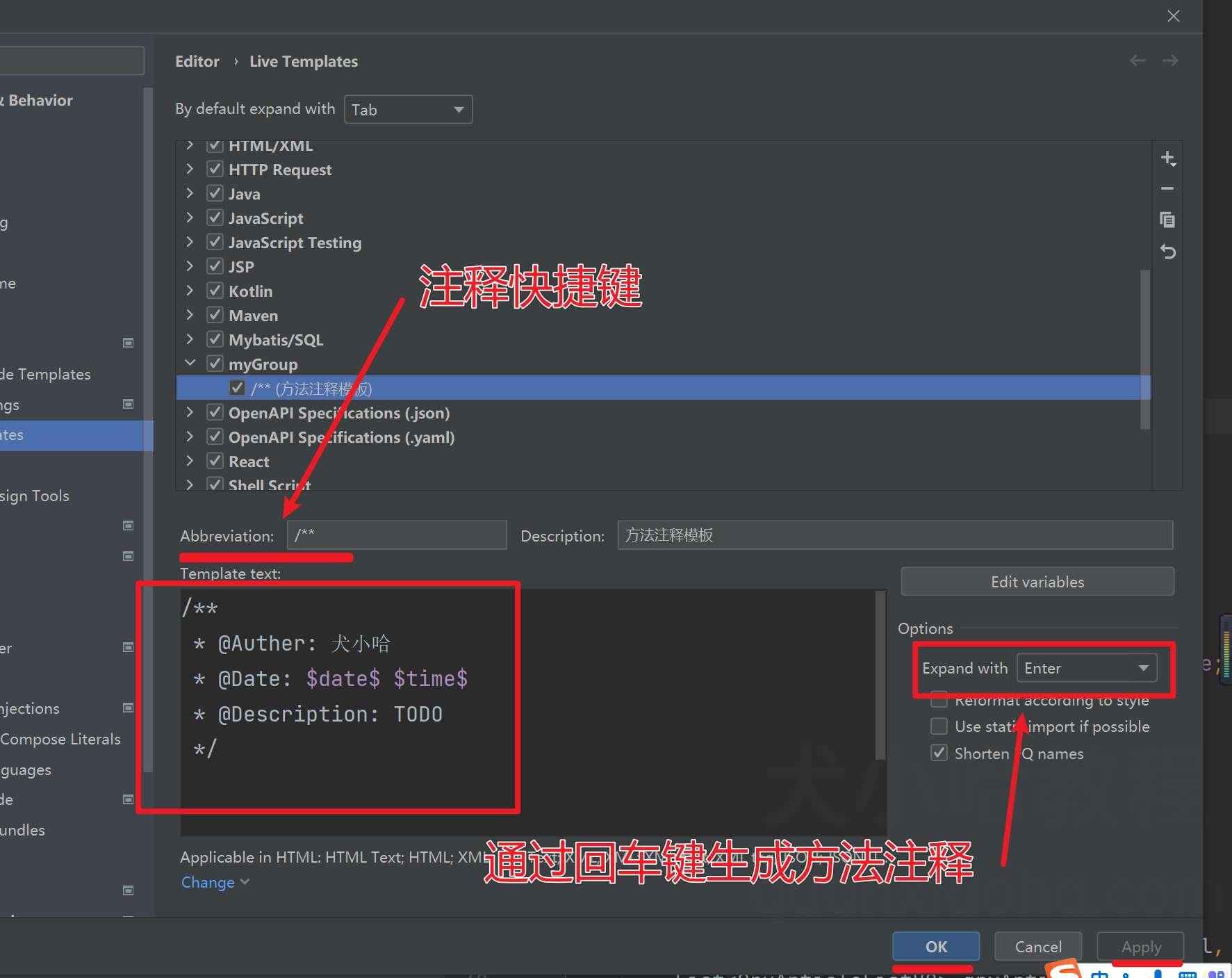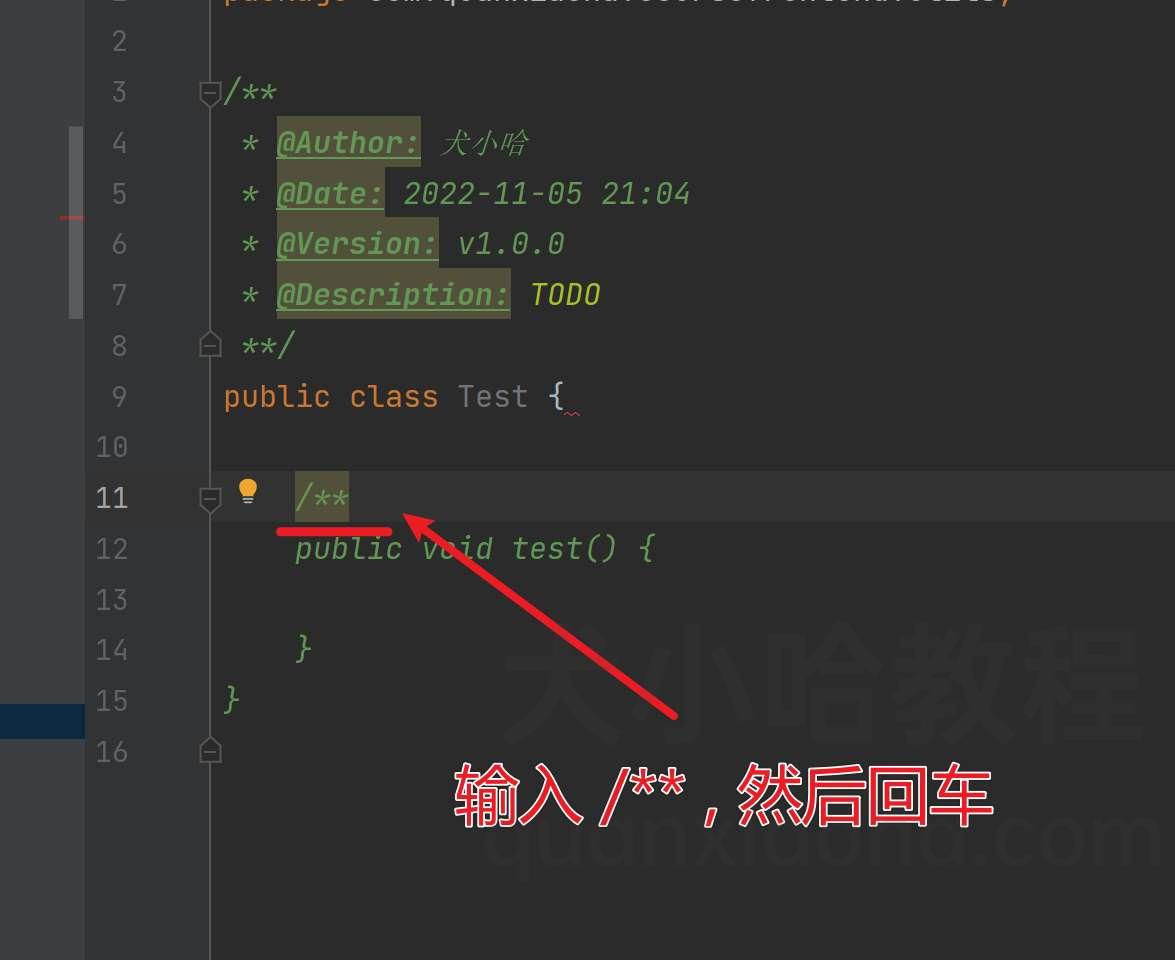一则或许对你有用的小广告
欢迎加入激活谷的星球
,你将获得:专属的项目实战 / 1v1 提问 / Java 学习路线 / 学习打卡 / 每月赠书 / 社群讨论
- 新项目:《从零手撸:仿小红书(微服务架构)》 正在持续爆肝中,基于 ,查看项目介绍
; - 《从零手撸:前后端分离博客项目(全栈开发)》 2 期已完结,演示链接: http://bianchenghao.cn/
;
截止目前, 星球
内专栏累计输出 54w+ 字,讲解图 2476+ 张,还在持续爆肝中.. 后续还会上新更多项目,目标是将 Java 领域典型的项目都整一波,如秒杀系统, 在线商城, IM 即时通讯,权限管理,Spring Cloud Alibaba 微服务等等,已有 1900+ 小伙伴加入学习 ,欢迎围观
大家好,我是激活谷~
前言
IDEA 默认的注释模板生成的注释信息不够详细,针对类和方法,比较通用的注释内容大概如下:
类注释
类注释效果图:
- Author : 类创建作者;
- Date : 类创建日期;
- Version : 版本号;
- Description: 类描述信息;
方法注释
方法注释效果图:
设置类注释模板
菜单 -> -> -> , 在 中找到 模板, 模板头中可以看到引入了一个名为 文件:
在 中可以找到它:
在右边输入框中输入注释模板,格式如下:
TIP: 这里的 作者我写死了我的名字,还可以定义成 , 如下面这样:
这样,就可以动态获取系统当前用户名了。
设置完成后, 应用,然后 关闭弹框。
试试效果
接下来,我们新建一个类,就可以看到注释模板已经生效了:
设置方法注释模板
IDEA 中没有直接设置方法注释模板的地方,但可以借助 Live Templates 来实现,步骤如下:
1、菜单 -> -> , 右侧的加号,新建 模板组, 将其命名为 myGroup :
新建完成模板组后,继续右边的加号, 新建方法模板 Live Template :
这里激活谷设置注释缩写 (Abbreviation) 为 , 表示通过敲击回车生成方法注释:
复制粘贴下面的注释模板到 Template text 输入框中:
在输入框的下方,你会看到如下这样的警告:
它表示还未给刚刚添加的方法注释模板设置应用范围,选择 表示任何位置均可添加该注释,设置完成后,如下所示:
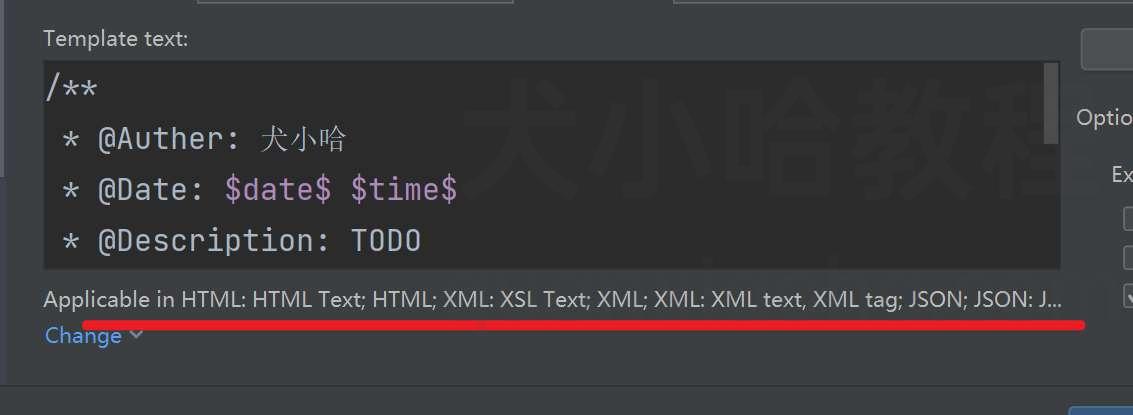
一切设置完成后, 应用设置,然后 关闭弹框。
如何生成方法注释?
比如,想要在下面这个新建的方法上生成注释,首先,第一步在方法的上一行输入 :
敲击回车,即可生成注释:
今天的文章
idea 设置注释模板分享到此就结束了,感谢您的阅读。
版权声明:本文内容由互联网用户自发贡献,该文观点仅代表作者本人。本站仅提供信息存储空间服务,不拥有所有权,不承担相关法律责任。如发现本站有涉嫌侵权/违法违规的内容, 请发送邮件至 举报,一经查实,本站将立刻删除。
如需转载请保留出处:https://bianchenghao.cn/125187.html